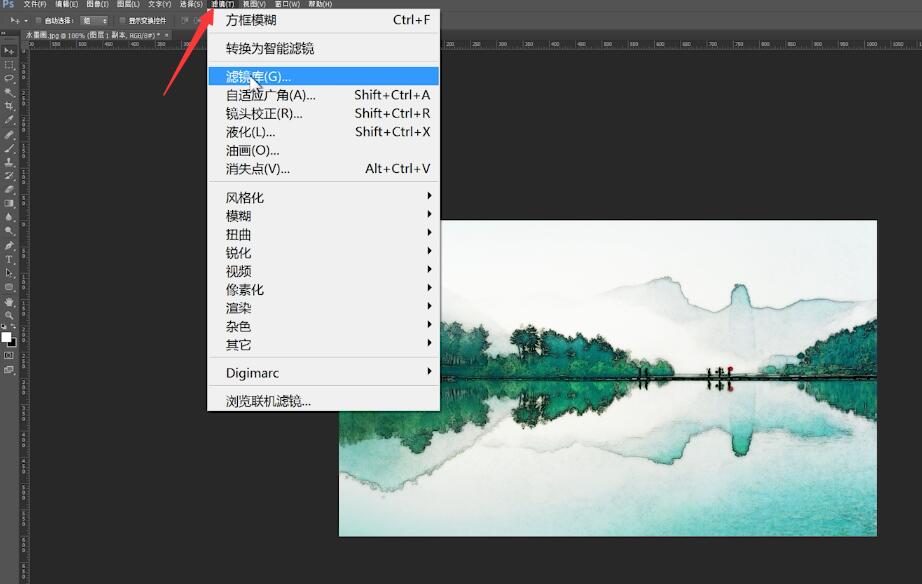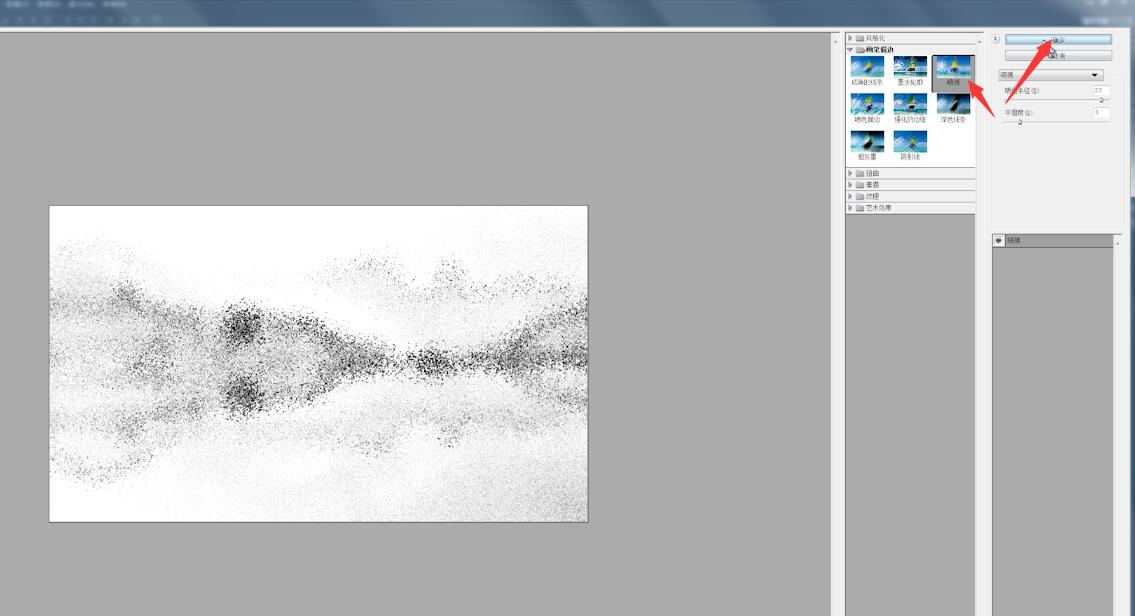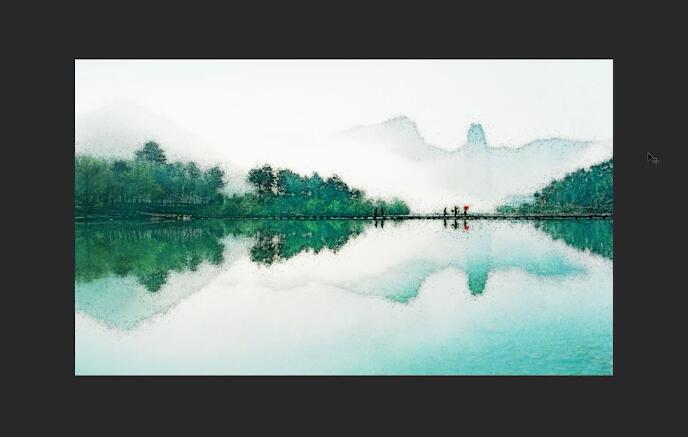Ready 我们可以通过ps软件,实现某些效果,马上来学习下水墨画的具体教程吧。 以Adobe Photoshop cs6版本为例 1 第一步 打开ps,导入素材,ctrl+J复制一层 2 第二步 点击滤镜,风格化,查找
我们可以通过ps软件,实现某些效果,马上来学习下水墨画的具体教程吧。
以Adobe Photoshop cs6版本为例
1第一步打开ps,导入素材,ctrl+J复制一层
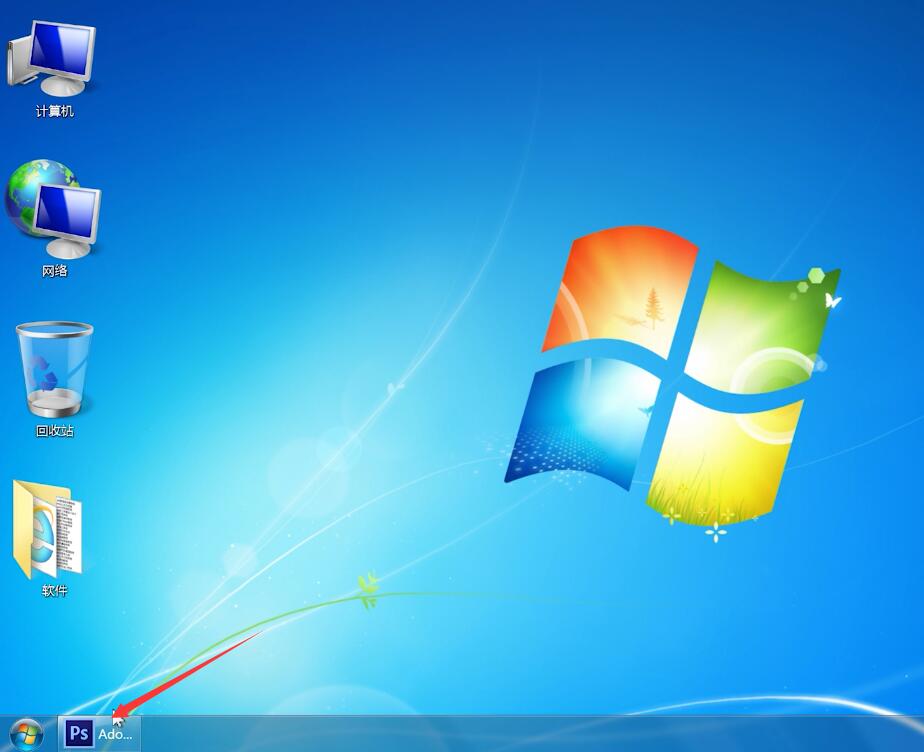
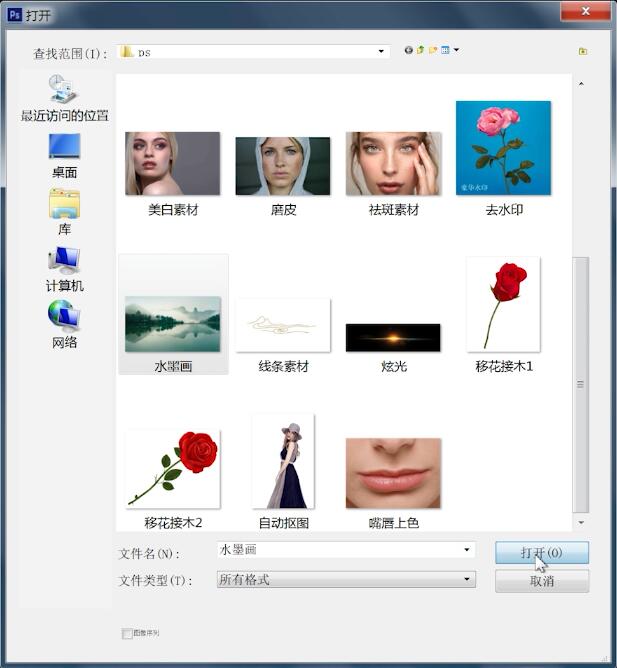
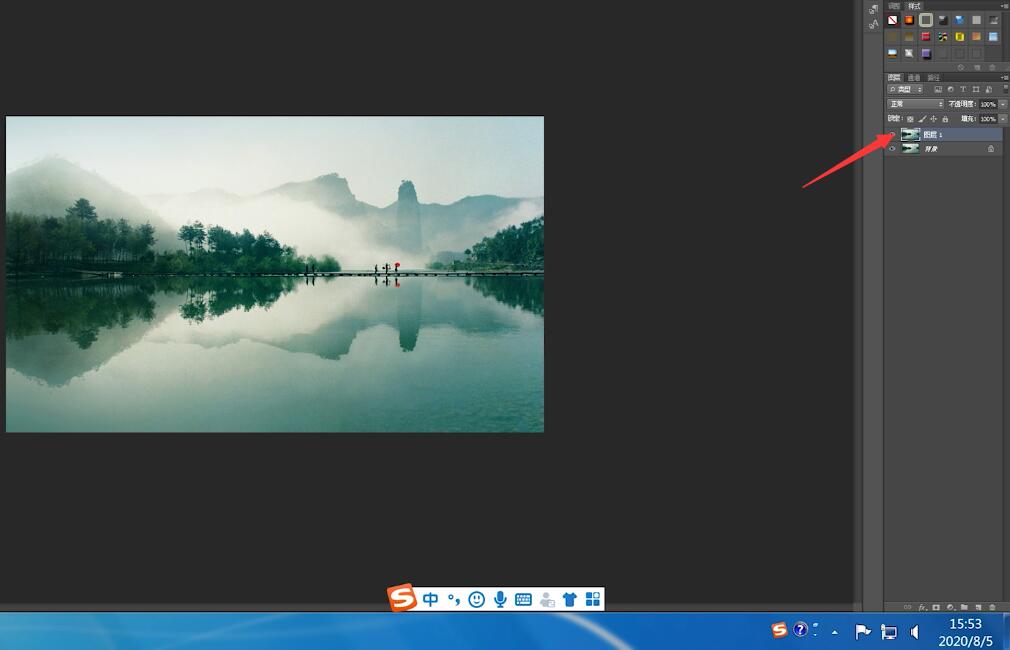
2第二步点击滤镜,风格化,查找边缘
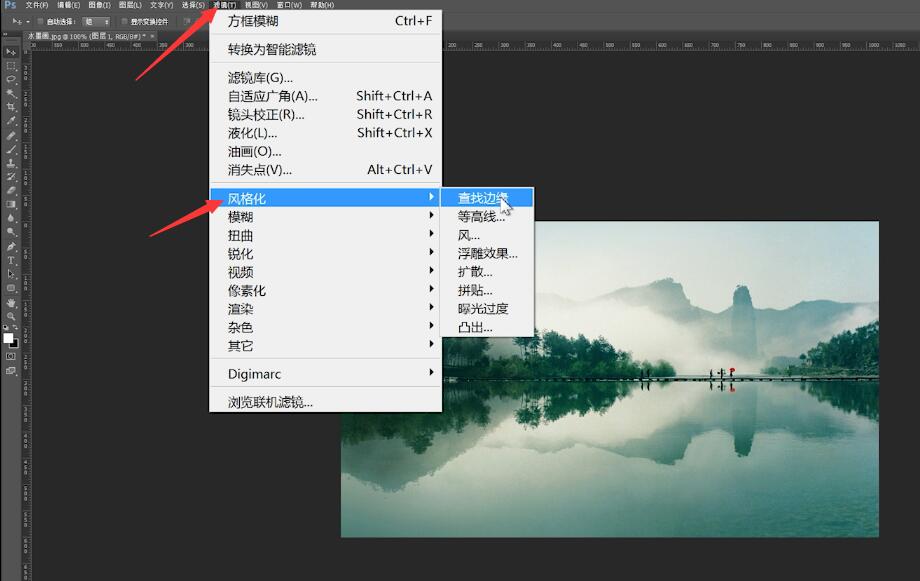
3第三步点击图像,调整,去色
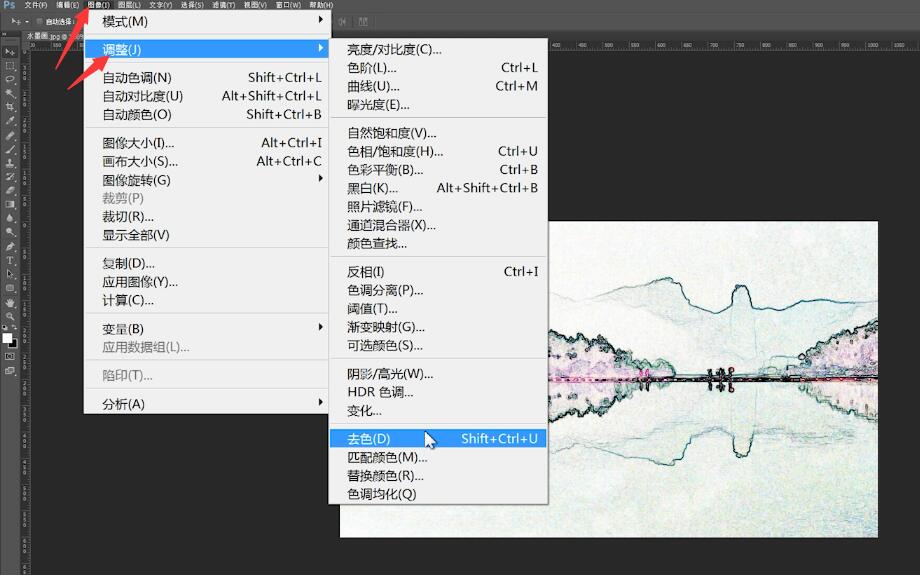
4第四步再次点击图像,调整,色阶,进行黑白色差调整
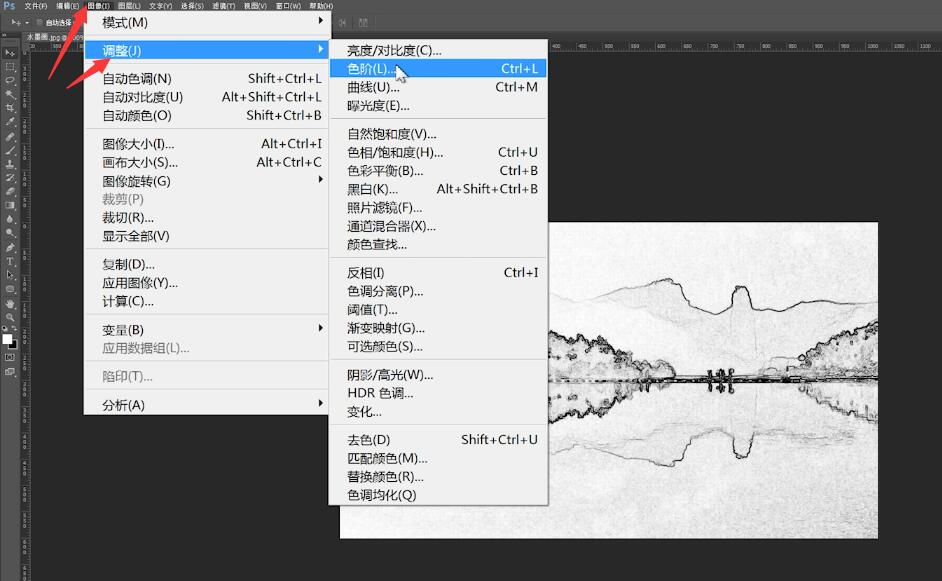
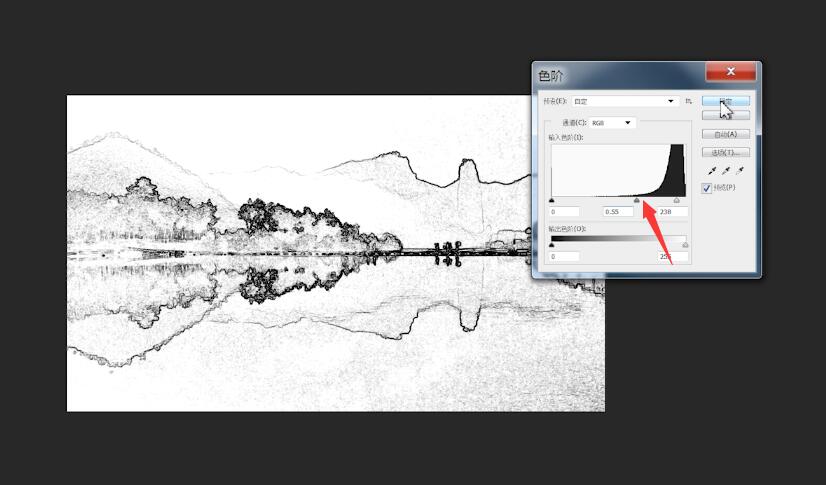
5第五步ctrl+J将图层复制,再将其隐藏
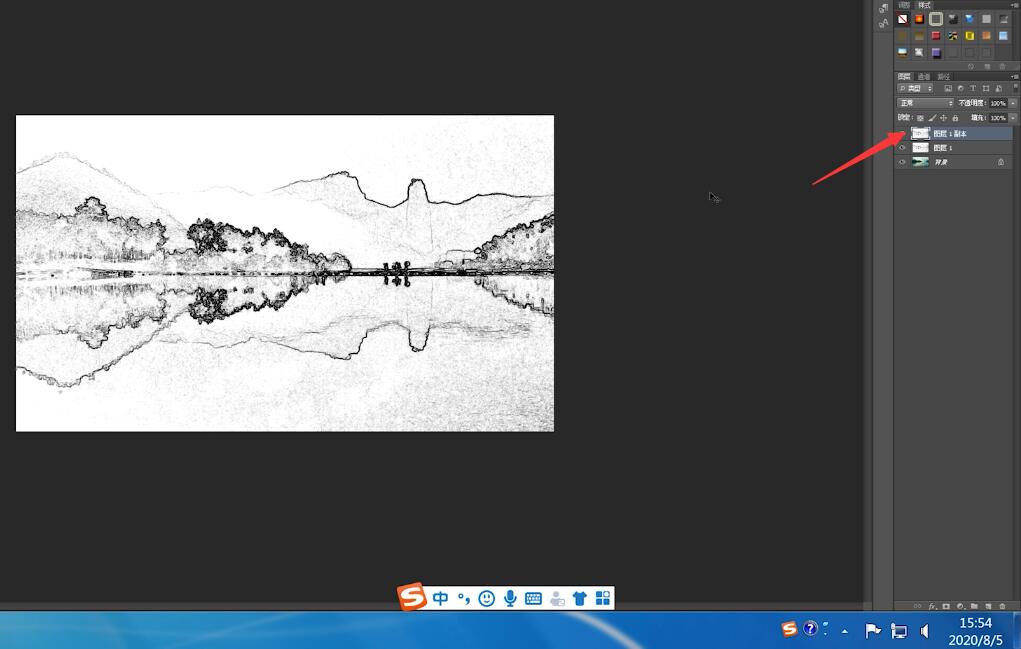
6第六步回到图层1,点击滤镜,模糊,方框模糊,半径为5,混合模式改为叠加,不透明度调整为50%
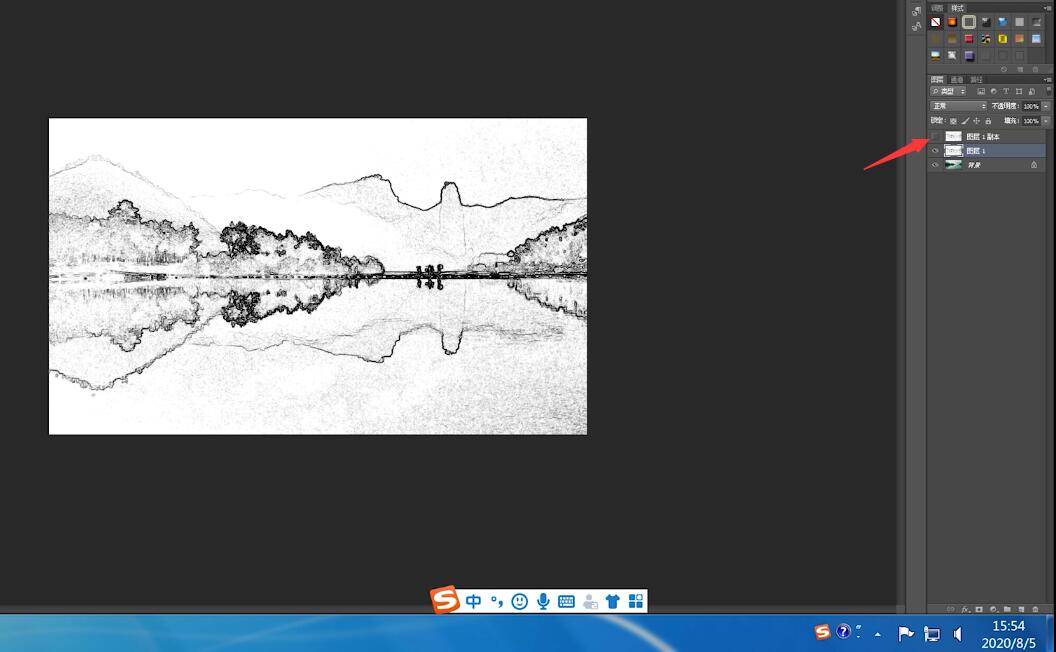
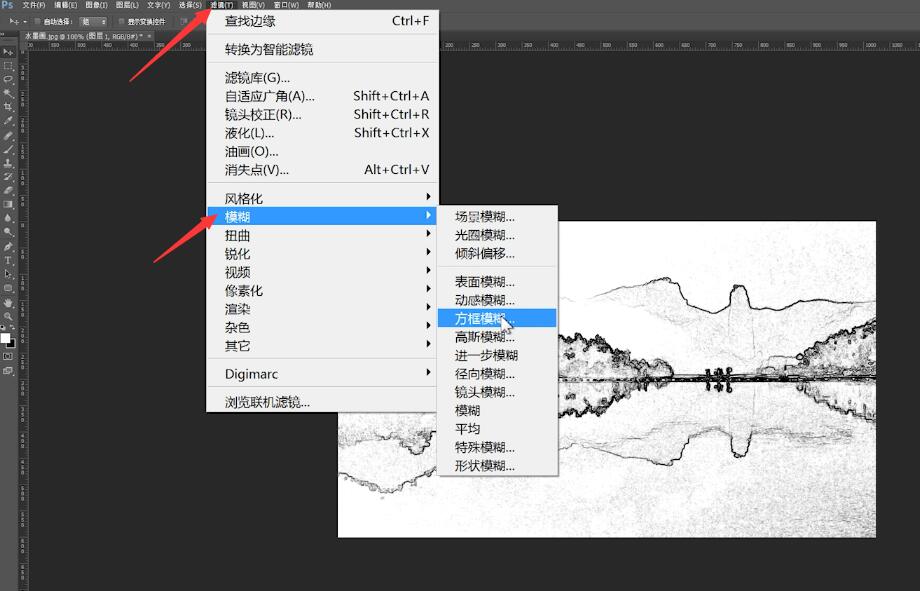
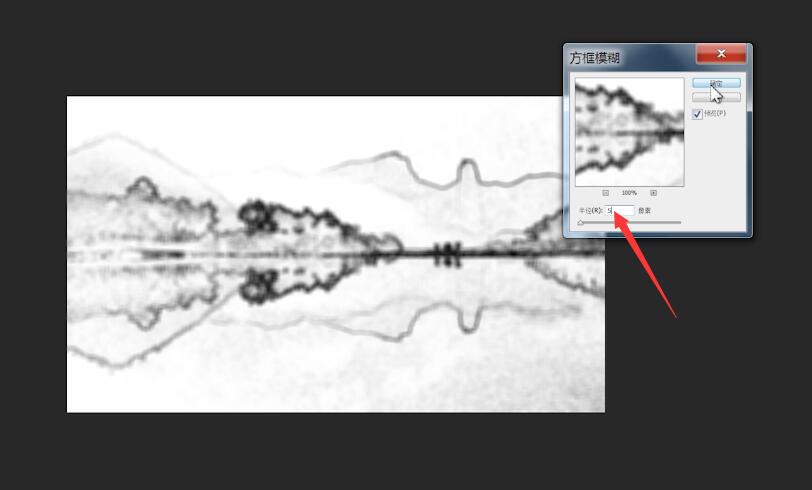
7第七步接着将隐藏的图层打开,混合模式改为叠加,不透明度为50%
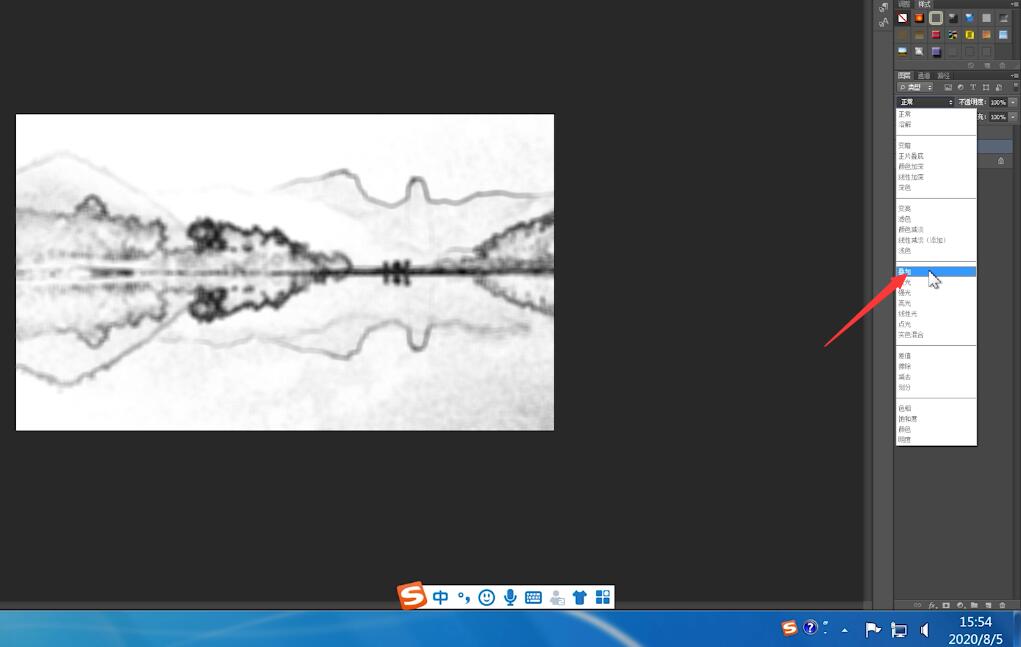
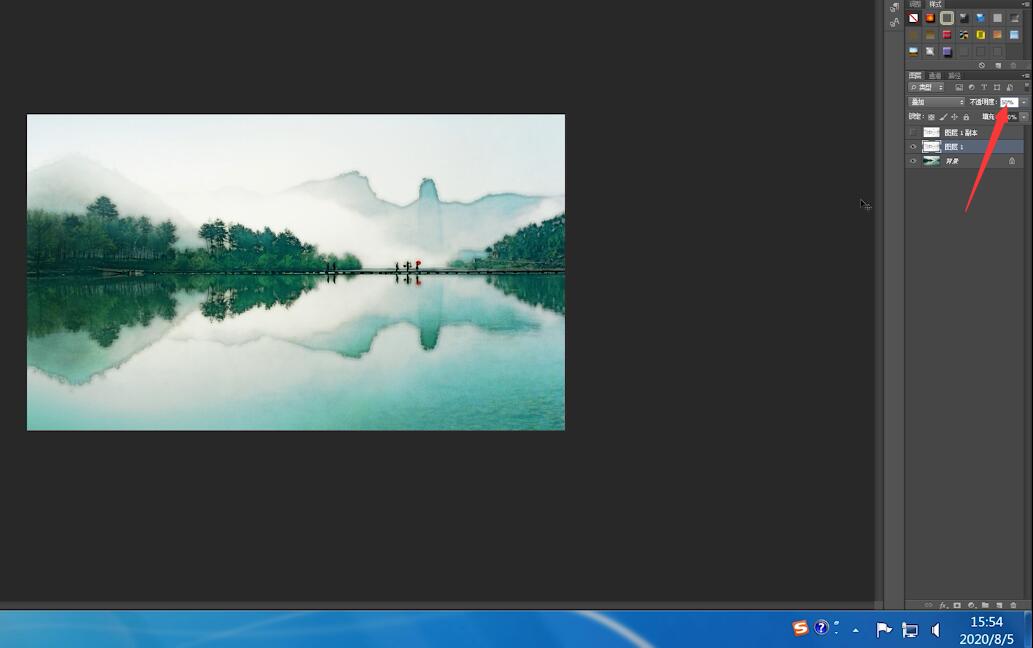
8第八步点击滤镜,滤镜库,选择画笔描边中的喷溅,确定即可